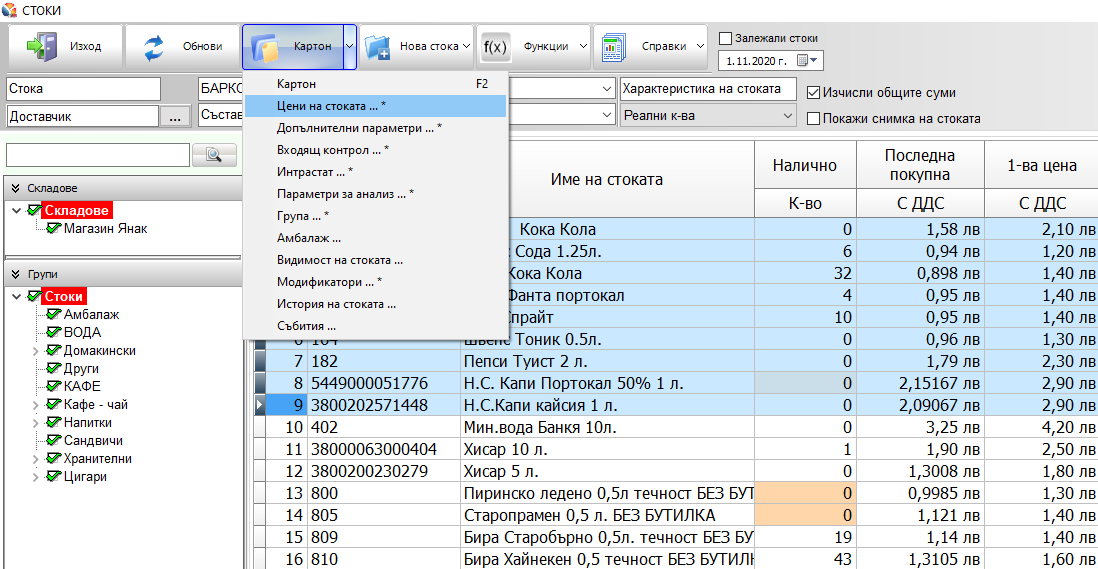Свързани цени
В картона на стоката, в страницата “Цени” има настройка – “Свързани цени”, когато я включите, в таблицата с цените ще се визуализира колона “% корекция от първа цена”. Включването на тази настройка ще направи твърда връзка между цените. Всяка стока има до 10 продажни цени, кото първа продажна е водеща. Когато се промени първата цена, то останалите 9 цени ще се променят автоматично спрямо заложения процент. Тази система Ви помага да автоматизирате и с еднакъв коефициент да променята допълнителните продажни цени спрямо първа цена, която се явява основна продажна цена. На снимката долу е показан пример, където се вижда, че може да въвеждате отрицателен и положителен процент за отделните цени. Слагайте знак минус, когато цената трябва да стане по-ниска.
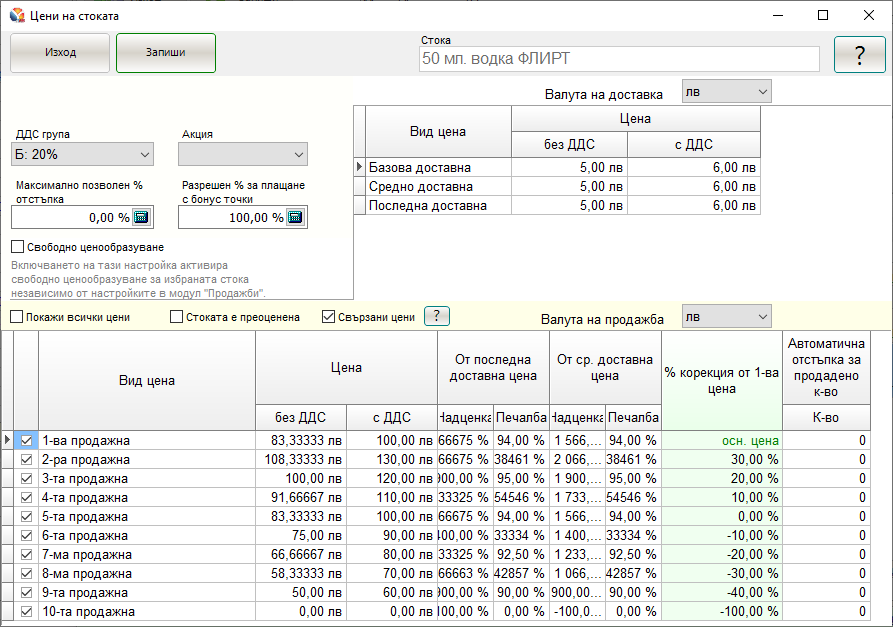
Важно е да се знае, че настройката е индивидуална за всяка стока.
Настройка на групите
За да може новосъздадените стоки да са с включени настройки от самото начало, трябва да направите предефинирани настройки на групите на стоките.
Ако попълните съответните данни в картона на групата, програмата ще попълва тези параметри за всяка новосъздадена стока. За да може настройката да е валидна за всички стоки, трябва във всяка от групите да направите настройката. На снимките по-долу е показан пътя да настройката в групата.
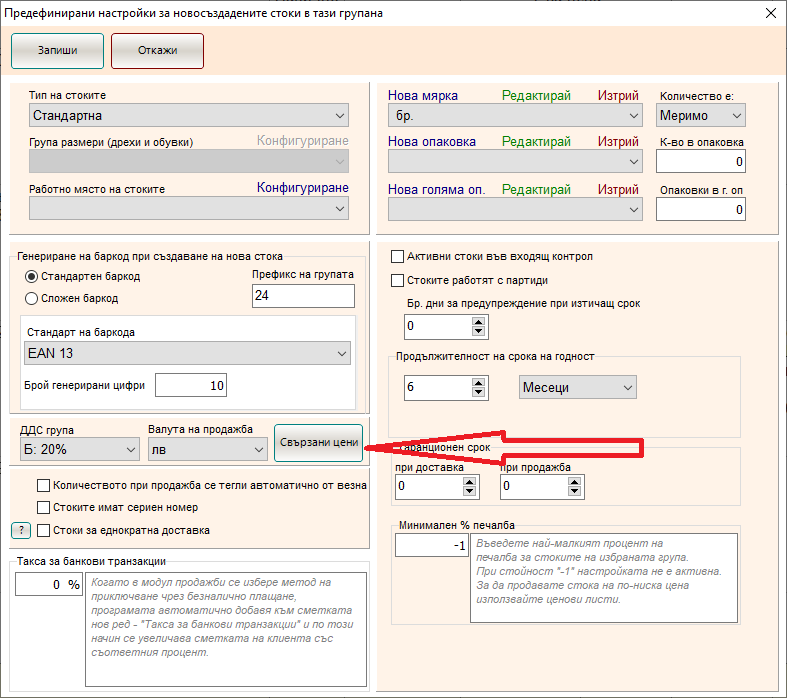
Отворете тази допълнителна настройка и ще се отвори следващия екран.

Първоначално въвеждане на правило свързани цени за голяма група стоки
В случай, че вече имате попълнена номенклатура и желаете да въведете това правило, то трябва да отворите модул “Стоки” и да селектирате целата номенклатура или, ако процентите за различните групи стоки са различни, селектирайте стоките група по група. След като сте селектирали желаните стоки, отидете на бутонът “Картон”, в дясно на бутона ще видите стрелка надолу. Натиснете тази стрелка и ще се отвори меню с различни опции. Отворете “Цени на стоката” и ще се отвори общ картон за всички стоки, където се определят правилата. По горе в урока е описано как се правят настройките в картона на стоката.